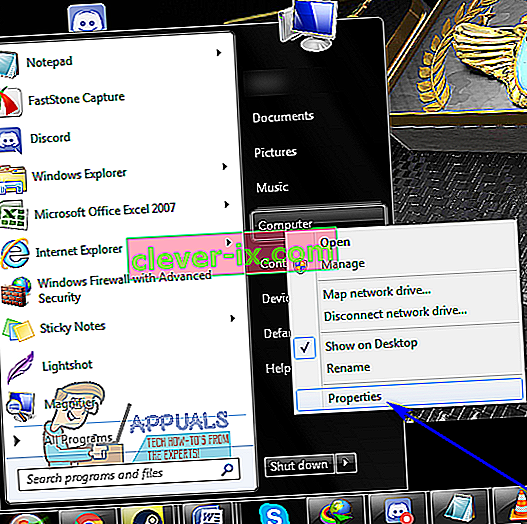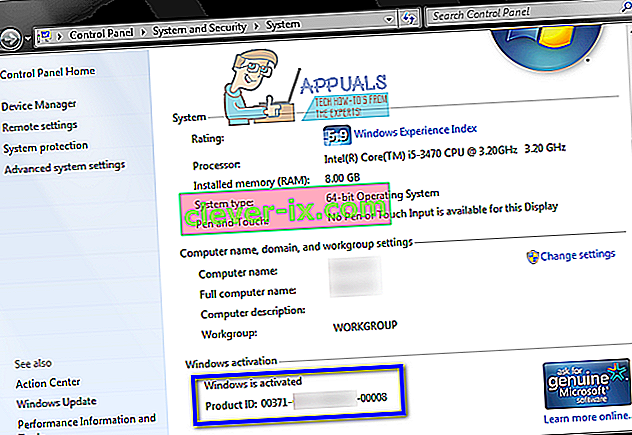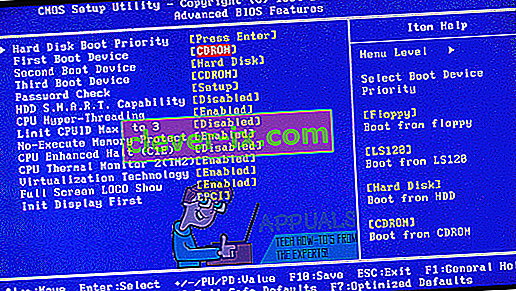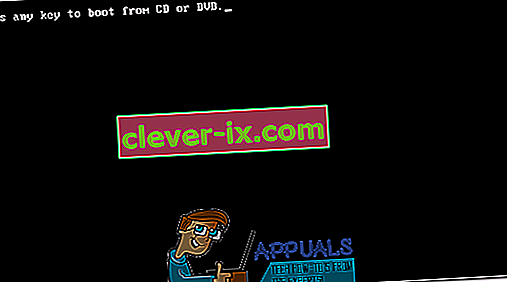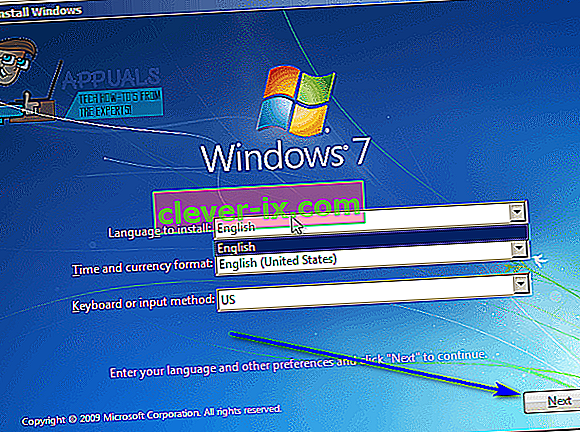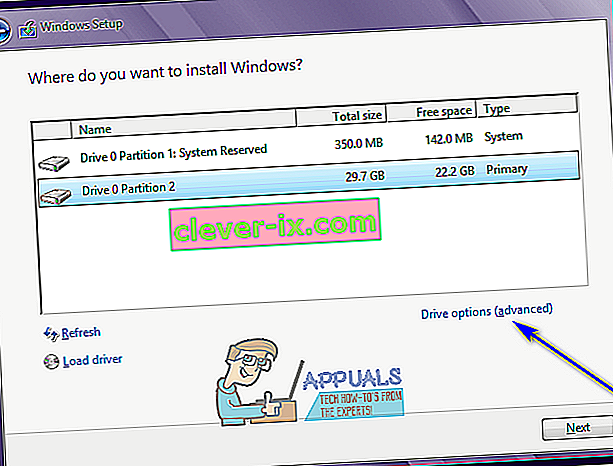Många Windows-datorer som levereras med Windows 7 ur lådan säljs och levereras utan Windows 7-installationsskivor, och många Windows 7-användare hamnar fel eller tappar koll på sina Windows 7-installationsskivor. I sådana fall kan användare hamna snubbla om de någonsin behöver installera om Windows 7 på sina datorer. Datorer som inte åtföljs av en Windows 7-installationsskiva när de säljs eller levereras kommer ofta med '' återställningsskivor '' eller '' återställningspartitioner '' som är avsedda att användas för att återställa dem till exakt hur de var när de togs ut av lådan.
Tyvärr, om du går till återställningsskivan eller partitionsvägen, kommer din dator att återställas till exakt som den var när du startade upp den för första gången - bloatware och tillverkarinstallerade program ingår, du kommer inte att installera om vanilj Windows 7. Dessutom är det inte alltid lika effektivt att återställa din dator som den var när du startade den för första gången som att helt installera om Windows från början när det gäller att lösa problem och problem med Windows.
Att installera om Windows från grunden är inte bara en av de bästa och mest effektiva lösningarna på ett extremt brett utbud av olika problem som rör Windows men det gör också att din dator körs på en vanlig, helt vanilj- och bloatware-fri installation av Windows. Lyckligtvis är det dock långt ifrån världens ände att inte ha en installationsskiva för Windows 7. Du kan framgångsrikt och enkelt installera om Windows 7 även om du för närvarande inte har en installationsskiva för Windows 7. Hur skulle något liknande gå, frågar du? Här är vad du behöver göra för att installera om Windows 7 på en dator om du inte har en installationsskiva för Windows 7:
- Först och främst måste du hitta din alfanumeriska Windows 7-produktnyckel (som vanligtvis är 25 tecken lång). Om du fortfarande kan logga in på Windows på din dator kan du hitta din produktnyckel genom att högerklicka på Dator på skrivbordet eller i Start-menyn , klicka på Egenskaper och bläddra ner till Windows-aktiveringsavsnittet . Den Produkt ID beskrivs under aktiveringen Windows avsnittet är Windows 7 produkt nyckel. Om du inte kan logga in på Windows på din dator, leta dock efter din Windows 7-produktnyckel på klistermärken på datorns kropp eller i dokumentation som medföljde din dator när du köpte den.
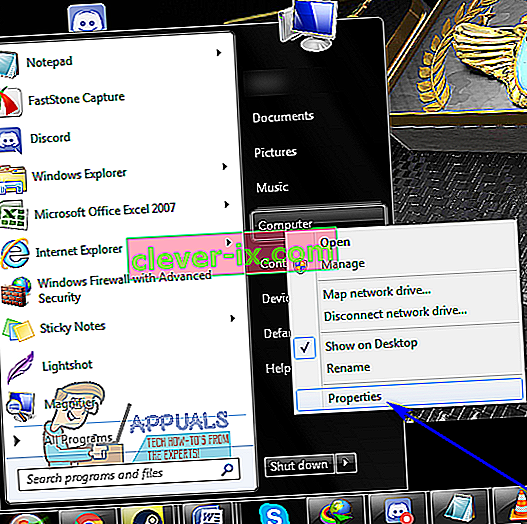
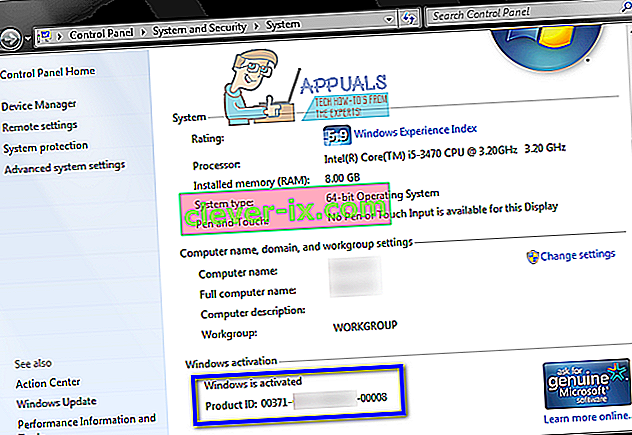
- Skapa ett Windows 7-installationsmedium. Uppenbarligen kan du inte installera Windows 7 på en dator om du inte har något att installera Windows 7 från. Om du inte har en Windows 7-installationsskiva kan du dock helt enkelt skapa en Windows 7-installations-DVD eller USB som du kan starta om din dator för att installera om Windows 7. Skapa ett startbart installationsmedium för Windows 7.
- Om du installerar om Windows 7 raderas permanent alla data som lagras på din dator (åtminstone på samma partition på datorns hårddisk som du installerar Windows 7 på), så se till att säkerhetskopiera alla filer och data du inte vill ha att förlora. När du är redo att fortsätta med installationen, sätt in Windows 7 installations-DVD eller USB som du skapade i din dator och starta om den.
- På den allra första skärmen ser du när datorn startar, tryck på respektive tangent på tangentbordet för att komma in i datorns BIOS eller Setup . Knappen du behöver trycka på kommer att beskrivas tydligt på den första skärmen du ser när datorn startar.
- Navigera till fliken Boot i BIOS.
- Konfigurera startordningen för din dator så att den först startar från CD-ROM-skivan (om du använder en Windows 7 installations-CD / DVD) eller från USB (om du använder en Windows 7-installations-USB).
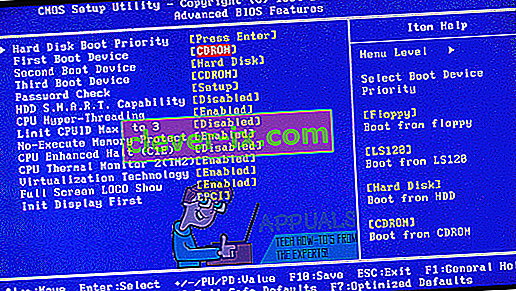
- Spara ändringarna du har gjort i BIOS och avsluta den.
- När datorn startar kommer den att försöka starta från installations-CD / DVD eller USB och be dig att trycka på valfri tangent på tangentbordet för att starta från mediet. När det gör det, tryck bara på valfri knapp för att fortsätta.
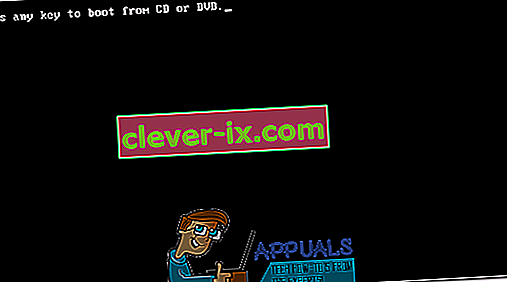
- Godkänn Microsofts användarvillkor , konfigurera ditt språk och andra inställningar på sidan Installera Windows och klicka på Nästa . Följ även alla andra instruktioner på skärmen tills du kommer till vilken typ av installation du vill ha? sida.
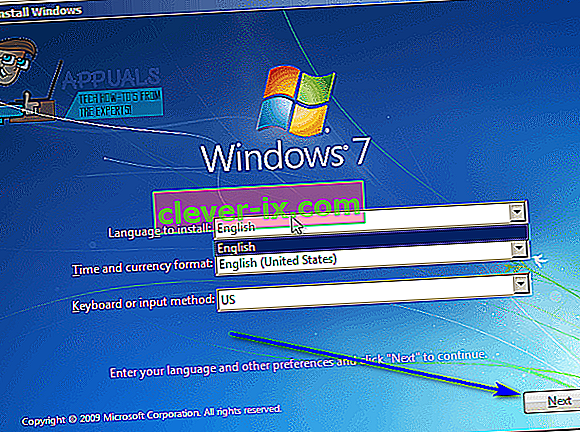
- På " Vilken typ av installation vill du ha?" klicka på Anpassad (avancerad) .
- På " Var vill du installera Windows?" sidan, klicka på Drive-alternativ (avancerad) , klicka på partitionen på din dators hårddisk som Windows 7 för närvarande är installerad på för att välja den och klicka på Delete .
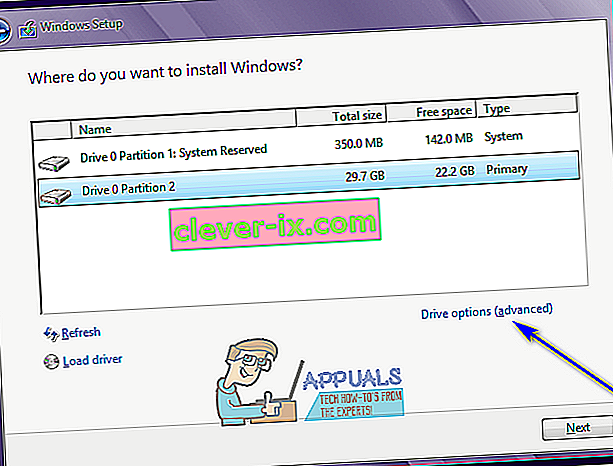
- Klicka på Ja i den resulterande popupen för att bekräfta åtgärden. När du väl har gjort det raderas Windows 7 och all annan data på den valda hårddiskpartitionen helt och permanent.
- När hårddiskpartitionen har rensats framgångsrikt klickar du på den för att välja den som destination för den nya installationen av Windows 7 och klickar på Nästa .
- Vänta bara på att Windows 7 ska installeras. Processen kan ta var som helst mellan några minuter och över en timme (beroende på hur snabbt din dator är), och din dator startar automatiskt om vid flera tillfällen under hela installationsprocessen så det finns ingen anledning att oroa dig när det händer.
- När den preliminära installationen av Windows 7 har slutförts kommer du att bli ombedd att ställa in Windows 7 genom att skapa ett användarkonto för dig själv och konfigurera några olika inställningar. Följ bara instruktionerna och anvisningarna på skärmen, så kommer installationen att slutföras när du gör det. När installationen har slutförts kommer du till ditt skrivbord .
Att inte ha en Windows 7-installationsskiva eller förlora den du hade kan inte hindra dig från att installera om Windows 7 på en dator - allt du behöver göra är att skapa ett nytt installationsmedium för Windows 7 (det kan vara en DVD eller en USB eller till och med en CD) helt och hållet och använd den för att installera om Windows 7 som du normalt skulle göra med alla Windows 7-installationsskivor.